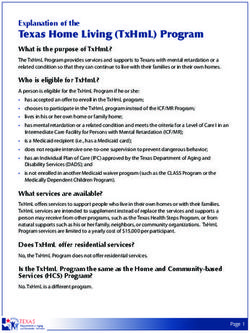Provisioning Services 7.15 - Citrix Product Documentation | docs.citrix.com - Citrix Docs
←
→
Transcripción del contenido de la página
Si su navegador no muestra la página correctamente, lea el contenido de la página a continuación
Provisioning Services 7.15 Citrix Product Documentation | docs.citrix.com August 22, 2019
Provisioning Services 7.15 Contents Novedades 3 Problemas resueltos 3 Problemas conocidos 10 Elementos retirados 12 Requisitos del sistema 14 © 1999-2019 Citrix Systems, Inc. All rights reserved. 2
Provisioning Services 7.15
Novedades
July 26, 2019
Esta versión de Provisioning Services ofrece soporte ampliado para Linux Streaming en escritorios
Ubuntu 16.04. También permite el aprovisionamiento en hipervisores Nutanix Acropolis. Consulte los
problemas resuelto y conocido para obtener información adicional sobre esta versión de Provisioning
Services.
Disponible a partir del 23 de abril de 2019, la actualización acumulativa 4 (Cumulative Update 4)
agrega correcciones para 8 problemas notificados por los clientes.
Nota
Debe usar siempre la versión más reciente de Citrix License Server para poder usar las funciones
nuevas. Al actualizar Provisioning Services desde una versión anterior a la versión más reciente,
la versión más reciente del servidor de licencias también está normalmente disponible junto
con el software del producto. Si no actualiza el servidor de licencias a la versión más reciente, la
licencia del producto entrará en un periodo de gracia de 30 días. Para obtener más información,
consulte Licencias.
Problemas resueltos
July 26, 2019
Provisioning Services 7.15 contiene todas las correcciones incluidas en Provisioning Services 7, 7.1, 7.6,
7.7, 7.8, 7.9, 7.11, 7.12, 7.13 y 7.14, además de las siguientes correcciones nuevas:
Provisioning Services 7.15 CU4 (7.15.15)
Consola
• System Center Virtual Machine Manager (VMM) se ha configurado para administrar varios grupos
de host de nivel superior. Si ejecuta el asistente Citrix Virtual Apps and Desktops Setup Wizard
y se conecta a un entorno Hyper-V, puede aparecer este mensaje de error:
Cannot connect to the hypervisor - An item with the same key has already been added.
[LD0047]
• Con esta corrección, es posible que el comando New-PvsSite no contenga -VirtualHostingPoolId,
-VirtualHostingPoolName ni -XsPvsSiteUuid como parámetros obligatorios. [LD1209]
© 1999-2019 Citrix Systems, Inc. All rights reserved. 3Provisioning Services 7.15
Servidor
• Cuando se asigna un pie de página de disco duro virtual (VHD) adicional a un VHD fusionado, el
tamaño del archivo de la base fusionada puede aumentar. [LC9837]
• El proceso BNTFTP.exe puede cerrarse inesperadamente. El problema se produce cuando hay
un error de comprobación de seguridad o una saturación del búfer de pila. [LD0250]
• Un servidor Citrix Provisioning instalado en Windows Server 2012 o versiones anteriores podría
experimentar problemas al fusionar la versión de un disco vDisk existente con la nueva base
fusionada de un disco vDisk con formato VHDX. Este problema se produce cuando se almacena
un disco vDisk en un Sistema de archivos resistente (ReFS) ubicado en un Windows Server 2016
o posterior y se accede a través de Server Message Block (SMB). Se produce un error en la fusión
de versiones de disco vDisk con una nueva imagen base. Puede aparecer el siguiente mensaje
de error:
El parámetro es incorrecto. Número de error: 0xE00000057. [LD0437]
• Después de actualizar Provisioning Services de la versión 7.6 CU2 a la versión 7.15 CU2, es posible
que el dispositivo de destino experimente una excepción irrecuperable y muestre una pantalla
azul. El problema se produce debido a un puntero nulo que apunta a una cadena de personali-
dad. [LD0546]
• Los dispositivos UEFI configurados para BDM no pueden utilizar un intervalo de puertos de red
personalizado no predeterminado. [LD0706]
Dispositivo de destino
• Es posible que la directiva Enable auto update controller no surta efecto en el VDA Windows
de destino con Citrix Provisioning. El problema se debe a la falta de permisos de servicio de red,
lo que provoca que el servicio Broker Agent no tenga acceso a SavedListOfDdcsSids.xml en la
ubicación de datos persistentes (d:\pvsvm). [LD0450]
Provisioning Services 7.15 CU3 (7.15.9)
Problemas de consola
• El asistente XenDesktop Setup Wizard puede intentar conectarse a un host de Hyper-V incor-
recto. El problema ocurre cuando hay varios clústeres administrados por el mismo servidor
System Center Virtual Machine Manager (SCVMM). [LC8415]
• Boot Device Manager (BDM) podría no actualizarse en el XenServer creado en la máquina es-
clava XenServer. [LC8964]
© 1999-2019 Citrix Systems, Inc. All rights reserved. 4Provisioning Services 7.15
• El registro de auditoría de Provisioning Services podría mostrar una descripción incorrecta en
algunas entradas. Los datos guardados en la base de datos para las entradas son correctos, pero
la descripción que se muestra en la ventana del registro de auditoría es incorrecta. [LC9481]
• La biblioteca XIP de Provisioning Services para VMware ESXi no admite TLS 1.2. [LC9629]
• Cuando actualiza el software de la consola o el servidor de Provisioning Services, es posible que
los complementos de PowerShell no se actualicen. [LC9718]
• El programa de arranque de Unified Extensible Firmware Interface (UEFI) del servidor de Pro-
visioning podría no aceptar la entrada del menú de arranque si hay varias versiones de disco
vDisk a elegir. La entrada del teclado deja de responder durante el proceso de arranque PXE o
BDM en un dispositivo de destino físico que se está iniciando en el modo Maintenance. [LC9815]
• Cuando se usa XenDesktop Setup Wizard, los intentos de crear la partición del administrador
BDM fallan cuando se usa la configuración VMware ESX vSAN. [LD0029]
Problemas de servidor
• Después de promover un disco vDisk a producción, el disco vDisk puede permanecer montado
en el servidor de Provisioning Services. [LC8051]
• La gestión de KMS no se aplica a las versiones de vDisk. [LC8147]
• El mismo identificador de disco se asigna erróneamente al disco vDisk que reside en almacenes
diferentes si el disco vDisk existente se agregó mediante el comando “MCLI Add DiskLocator”.
[LC8281]
• Provisioning Services no puede montar un disco vDisk cuando el tamaño de VHDX es de 512 MB
y el tamaño del almacenamiento físico es de 4096 MB. [LC8430]
• Al aplicar el parche rápido de Microsoft KB3186539 en algunas versiones en japonés y chino
de Windows, no se puede crear la plataforma del administrador Boot Device Manager (BDM).
[LC8743]
• Boot Device Manager (BDM) podría no actualizarse en el XenServer creado en la máquina es-
clava XenServer. [LC8964]
• Cuando combina dos o más vDisks al mismo tiempo, el proceso MgmtDaemon.exe puede cer-
rarse inesperadamente. [LC9123]
• Cuando crea una versión de un disco vDisk de base fusionada, el proceso MgmtDaemon.exe
puede cerrarse inesperadamente con un código de excepción 0xc0000005. [LC9143]
• El registro de auditoría de Provisioning Services podría mostrar una descripción incorrecta en
algunas entradas. Los datos guardados en la base de datos para las entradas son correctos, pero
la descripción que se muestra en la ventana del registro de auditoría es incorrecta. [LC9481]
© 1999-2019 Citrix Systems, Inc. All rights reserved. 5Provisioning Services 7.15
• Después de actualizar XenApp y XenDesktop de la versión 7.13 a la versión 7.15, es posible que
haya usuarios locales que no pueden iniciar sesión en la consola de Provisioning Services.
Aparece un mensaje de error de tiempo de espera. [LC9542]
• La biblioteca XIP de Provisioning Services para VMware ESXi no admite TLS 1.2. [LC9629]
• Cuando actualiza el software de la consola o el servidor de Provisioning Services, es posible que
los complementos de PowerShell no se actualicen. [LC9718]
• En Provisioning Services 7.14 y versiones posteriores, Configuration Wizard puede no configurar
una comunidad cuando no esté utilizando Active Directory. Este problema ocurre cuando PVS
está instalado en un entorno de grupo de trabajo. [LC9844]
• Cuando se usa XenDesktop Setup Wizard, los intentos de crear la partición del administrador
BDM fallan cuando se usa la configuración VMware ESX vSAN. [LD0029]
• Después de actualizar Provisioning Services de la versión 7.6.x a 7.15 LTSR CU2 e intentar abrir
la consola de Provisioning Services, puede aparecer este mensaje de error:
Ocurrió un error inesperado de MAPI [LD0092]
Problemas con los dispositivos de destino
• Puede que no se instalen los dispositivos de destino Linux de PVS. El problema ocurre cuando
las dependencias requeridas en Ubuntu son incorrectas. [LC9478]
Provisioning Services 7.15 CU2 (7.15.3)
Problemas de consola
• Cuando se utiliza un servidor de Provisioning con la configuración regional en finés, no se
pueden crear máquinas virtuales con el asistente XenDesktop Setup Wizard y aparece el
mensaje de error:
“The bdmCreated field is not formatted properly, the correct format is YYYY-MM-DD HH:MM”.
[LC7866]
Problemas de servidor
• Cuando se utiliza un servidor de Provisioning con la configuración regional en finés, no se
pueden crear máquinas virtuales con el asistente XenDesktop Setup Wizard y aparece el
mensaje de error:
“The bdmCreated field is not formatted properly, the correct format is YYYY-MM-DD HH:MM”.
[LC7866]
© 1999-2019 Citrix Systems, Inc. All rights reserved. 6Provisioning Services 7.15
• Cuando Boot Device Manager (BDM) está configurado para el proceso DHCP Discover, Offer, Re-
quest, and Acknowledge (DORA), el proceso puede no completarse. El problema ocurre cuando
la retransmisión DHCP envía el paquete “OFFER” como paquete UNICAST. [LC8130]
• Podría perderse la relación de confianza del dispositivo de destino Linux con Active Directory
cuando caduque la contraseña de la cuenta de la máquina para el dispositivo de destino.
[LC8331]
• Los dispositivos de destino no pueden iniciarse correctamente y, por eso, se reinician continu-
amente. [LC8358]
• Un dispositivo de destino que forme parte de un grupo de entrega no arranca después de actu-
alizar desde una versión anterior de PVS. [LC8378]
• El asistente XenDesktop Setup Wizard puede intentar conectarse a un host de Hyper-V incor-
recto. El problema ocurre cuando hay varios clústeres administrados por el mismo servidor
System Center Virtual Machine Manager (SCVMM). [LC8415]
• En un entorno de Active Directory, la respuesta del asistente de configuración y las operaciones
de Provisioning Services Console pueden ser lentas o puede agotarse el tiempo de espera de la
consola. [LC8692]
• Los dispositivos de destino pueden dejar de comunicarse aleatoriamente con el servidor de
Provisioning durante la operación de lectura inicial desde el disco Personal vDisk (etapa de E/S
individual). [LC8745]
• Cuando intenta copiar y pegar las propiedades del disco vDisk entre dos discos vDisk, es posible
que las propiedades no se peguen al segundo disco vDisk. [LC8767]
• Esta mejora es una adaptación retroactiva de la funcionalidad, introducida en Provisioning Ser-
vices 7.17. Se incluye en respuesta a las solicitudes de los clientes. Para obtener más informa-
ción, consulte “Búsqueda mejorada de grupos multicapa de Active Directory”. [LC9064]
• Esta mejora es una adaptación retroactiva de la funcionalidad, introducida en Provisioning Ser-
vices 7.17. Se incluye en respuesta a las solicitudes de los clientes. Para obtener más informa-
ción, consulte “Búsqueda mejorada de grupos multicapa de Active Directory”. [LC9066]
• Stream Service puede cerrarse inesperadamente mientras el servidor de Provisioning parece
estar inactivo en el nodo Servidores. [LC9138]
Problemas con los dispositivos de destino
• Los dispositivos de destino pueden dejar de responder. [LC7911]
• Un dispositivo de destino UEFI (Unified Extensible Firmware Interface) puede experimentar una
excepción irrecuperable y mostrar una pantalla azul; ocurre en CVhdMp.sys con el código de
© 1999-2019 Citrix Systems, Inc. All rights reserved. 7Provisioning Services 7.15
detención 0x0000007E. Esta excepción puede ocurrir al iniciar un dispositivo de destino UEFI
desde un disco vDisk configurado con la formación de equipos de tarjeta de interfaz de red (NIC).
[LC8548]
• Los dispositivos de destino pueden dejar de responder. [LC8897]
• Microsoft Windows 10 versión 1709 puede experimentar una excepción irrecuperable y mostrar
una pantalla azul cuando se ejecuta en el modo de imagen privada. [LC8979]
• Microsoft Windows 10 versión 1709 de 32 bits no puede arrancar desde un disco vDisk en modo
de imagen privada. [LC8980]
• Los dispositivos de destino que se ejecutan en Microsoft Windows 10 pueden dejar de responder
en la pantalla “Preparando dispositivos” durante el reinicio. [LC8844]
• Los dispositivos de destino pueden dejar de responder en la pantalla de bienvenida o inicio de
sesión de Windows. [LC9104]
Provisioning Services 7.15 CU1 (7.15.1)
Problemas de consola
• El asistente XenDesktop Setup Wizard falla después de crear una máquina virtual de plantilla.
[LC8018]
Problemas de servidor
• En un entorno de red donde el tamaño de la unidad máxima de transferencia (MTU) es inferior
a 1500 bytes, el archivo de programa de arranque (bootstrap) no se descarga. Los dispositivos
de destino no pueden comenzar a utilizar el administrador Boot Device Manager (BDM). Esta
mejora permite reducir el tamaño de la MTU a menos de 1500 bytes al configurar la siguiente
clave de Registro. La mejora está inhabilitada de forma predeterminada:
HKEY_LOCAL_MACHINE\SYSTEM\CurrentControlSet\services\PVSTSB\Parameters
Nombre: MtuSize
Tipo: DWORD
Valor: El tamaño, en decimales, de unidad MTU que quiere configurar. Si el valor es inferior a
512, se utilizan 512 bytes. Si el valor es superior a 1500, se utilizan 1500 bytes (opción predeter-
minada). De forma predeterminada, la corrección está inhabilitada. Si el valor se establece en
0, la corrección también se inhabilita. [LC8474]
© 1999-2019 Citrix Systems, Inc. All rights reserved. 8Provisioning Services 7.15
Provisioning Services 7.15
Problemas de consola
• Modificar el tamaño de la partición desde el asistente para la creación de imágenes no funciona
en PVS 7.1x. [#LC7967]
Se han solucionado los siguientes problemas de Nutanix en esta versión:
• Después de aprovisionar un hipervisor Acropolis mediante el asistente XenDesktop Setup Wiz-
ard, no se puede iniciar la máquina alojada mediante la opción Boot Device… desde la consola
de PVS.
• Los destinos de PVS no admiten la caché en el servidor y la caché en RAM de dispositivo.
Problemas de servidor
• Tiempo de espera excedido en la comunicación con el servidor. A veces, el tiempo de
inicio de sesión es demasiado largo (por ejemplo, más de 2 minutos). Este lapso puede
ocasionar problemas de tiempo de espera agotado entre la consola de PVS y el servi-
dor SOAP. De forma predeterminada, el tiempo de espera para estas conexiones es de 2
minutos. Sin embargo, puede aumentar este valor. Para ello, modifique el valor del Reg-
istro HOTKEY_LOCAL_MACHINE\Software\Citrix\ProvisioningServices ConnectionTimeout
= . Si el tiempo de inicio de sesión es superior a aproxi-
madamente 4 minutos, los usuarios tendrán problemas de tiempos de espera agotados en la
consola MMC de Microsoft que contiene la consola de PVS (estos tiempos de espera se pueden
descartar).
Una de las causas de este problema son los dominios inaccesibles en Active Directory. Se aplica
un tiempo de espera de 30 segundos en cada intento de conexión a un dominio no accesible.
Estos intentos de conexión pueden convertirse rápidamente en varios minutos si hay varios do-
minios no accesibles. En general, se crean dominios no accesibles cuando se agrega un dominio
experimental o de prueba a Active Directory para quitarlo más tarde. A pesar de que el dominio
ya no exista, Active Directory sigue notificándolo como existente cuando enumera los dominios
o los grupos de autorización.
Los dominios no accesibles se deben a un controlador de dominio que se apaga y se desconecta
temporalmente de la red. Por eso, no se puede incluir a todos los dominios no accesibles en la
lista negra.
La mejor forma de determinar si hay dominios no accesibles es consultar el rastro CDF del mó-
dulo PVS_DLL_ADSUPPORT. Compruebe estos rastros para detectar errores del tipo “Unreach-
able Domain” (dominio inalcanzable) y “Server Referral” (referencia del servidor). Si encuentra
© 1999-2019 Citrix Systems, Inc. All rights reserved. 9Provisioning Services 7.15
algunos, consulte sus dominios para comprobar que ya no se usan. Si es así, agregue el nombre
de esos dominios a la lista negra.
Esa lista negra es un archivo en formato JSON llamado “%ProgramData\Citrix\Provisioning Ser-
vices\blacklist.json”. Por ejemplo:
{
“Domains”:
[
“sub.xs.local”,
“sb.xs.local”
]
}
Donde ambos dominios, sub.xs.local y sb.xs.local, se excluyen de la enumeración de grupos
y dominios. Después de actualizar el archivo, debe reiniciar el servidor SOAP y las consolas en
ejecución para cargar los valores actualizados. [LC6249]
• El servicio SOAP se bloquea cuando se agrega un nuevo almacén desde la consola. [LC8165]
Problemas conocidos
May 14, 2019
• Los dispositivos de destino UEFI de Provisioning Services no admiten la opción de incluir el
disco duro local en el menú de arranque. Si selecciona esta opción en el menú de arranque,
el sistema no arranca desde el disco duro cuando se trata de dispositivos de destino UEFI. En
vez de ello, el sistema vuelve a mostrar el menú de arranque tras agotarse el tiempo de espera.
• Provisioning Services admite Windows 10 Fall Creator versión 1709 con los siguientes problemas
conocidos:
– La desinstalación de dispositivos de destino se bloquea en Windows 10 v1709. Para re-
solver este problema, use la actualización en contexto para el dispositivo de destino. [LCM-
3219]
– Windows 10 versión 1709 de 32 bits no puede arrancar desde un disco vDisk en modo de
imagen privada. [LCM-3224]
• Cuando se usa al asistente PVS Setup Wizard para crear máquinas virtuales en un host de
XenServer y se especifica 1 vCPU, la VM se crea con una vCPU y una topología asociada de “2
núcleos por socket”. Esta configuración impide a la VM arrancar y aparece el siguiente mensaje
de error en XenCenter: “The value ‘VCPU_max must be a multiple of this field’ is invalid for
© 1999-2019 Citrix Systems, Inc. All rights reserved. 10Provisioning Services 7.15
field ‘platforms:cores-per-socket”’. Como resultado, XenCenter no arranca la VM porque la
topología y la configuración de VCPU son incompatibles.
[#PVS-1126]
• Al crear un vDisk en Ubuntu (versión 16.04.2), aparecen mensajes de error al principio y al fi-
nal del proceso. Haga clic en OK para continuar con la creación correcta del disco vDisk. Este
problema no afecta a la creación de imágenes.
[#PVS-2200]
• Cuando se usa la función de streaming de Linux en algunos entornos de idiomas distintos del
inglés (por ejemplo, japonés), se muestran caracteres incorrectos cuando se usa el asistente de
configuración de imagen.
[#PVS-1454]
• La desinstalación falla después de actualizar un dispositivo de destino con la actualización Win-
dows 10 Fall Creator. Provisioning Services no admite Windows 10 Fall Creator (1709). Sin em-
bargo, admite la versión semestral más reciente de Windows 10 en el momento en que se pub-
licó la versión.
[#PVS-3123]
• No se puede crear un catálogo de máquinas con un servidor PVS local. Esto se produce cuando
intenta crear un catálogo de máquinas PVS desde Studio cuando una máquina PVS (desde el
servidor PVS local) no tiene cuenta de AD asociada. Para resolver el problema, al crear un catál-
ogo de máquinas PVS con Citrix Cloud Studio y DDC:
1. Conéctese a un servidor PVS local.
2. Seleccione una colección de PVS.
3. Importe las máquinas desde esa colección a un catálogo de máquinas de XenDesktop. Nota:
Las máquinas PVS deben tener cuentas de AD asociadas a ellas.
[#XACO-674]
• Existen los siguientes problemas de Nutanix en esta versión:
– No se puede importar una colección de PVS existente cuando se utiliza XenDesktop o Stu-
dio.
– Al aprovisionar un hipervisor Acropolis mediante el asistente XenDesktop Setup Wizard,
seleccione una instantánea sin disco duro seleccionado para que la instantánea se con-
vierta en la nueva máquina virtual.
– El asistente XenDesktop Setup Wizard notifica mensajes de error confusos cuando se es-
pecifican credenciales no válidas al intentar conectar con un hipervisor Acropolis. Este
problema es coherente con otras condiciones de error de la plataforma del hipervisor que
emplean credenciales no válidas.
© 1999-2019 Citrix Systems, Inc. All rights reserved. 11Provisioning Services 7.15
– Un hipervisor Acropolis de Nutanix no admite la actualización automática de vDisk (AVU
-Automatic vDisk Update). [#PVS-2164]
Elementos retirados
May 14, 2019
Los anuncios de este artículo tienen por objeto avisarle por adelantado acerca de las funciones que se
están retirando progresivamente, de modo que pueda tomar a tiempo las decisiones empresariales
pertinentes. Citrix examina el uso que hacen los clientes de una función que está por retirar y los
comentarios que tengan sobre la eliminación de la función para determinar cuándo retirarla. Esta
lista está sujeta a cambios en las versiones posteriores y puede no contener todas las funciones o
características retiradas.
Las funciones siguientes se han retirado. Esto no significa que se quitan inmediatamente. Citrix
seguirá ofreciéndoles soporte hasta, e incluida, la siguiente versión de Provisioning Services que
forme parte de la próxima versión de XenApp y XenDesktop Long Term Service Release. Sin embargo,
esos elementos retirados se quitarán de la versión posterior a la siguiente LTSR. Siempre que sea
posible, se sugerirán soluciones alternativas a los elementos retirados.
Para obtener información detallada acerca de la asistencia para la vida útil de los productos, consulte
el artículo Política de asistencia técnica de la vida útil de los productos.
Elemento Anunciado en Alternativa
Administración de 7.12
impresoras: Con la etiqueta
Enable printer management
en la pantalla “vDisk
Properties”.
© 1999-2019 Citrix Systems, Inc. All rights reserved. 12Provisioning Services 7.15
Elemento Anunciado en Alternativa
En la sección “BDM Media 7.12 El parámetro Protect SDB
Properties” de la pantalla sustituirá a BDM Secure boot.
“Boot Device Management”, Este parámetro nuevo
el término BDM Secure Boot. representa el mismo nivel de
funcionalidad anteriormente
ofrecida por la opción BDM
Secure Boot. Para utilizar esta
función: 1. En la pantalla
“Boot Device Management”,
marque la casilla Protect
SBD. 2. Si quiere, seleccione
Generate random password
(make Media Write-Once) y,
a continuación, escriba la
contraseña y la confirmación.
3. Haga clic en Burn para
crear el dispositivo de
arranque.
La pantalla “vDisk Properties” 7.12 Use una de las demás
se actualizará para quitar las opciones disponibles.
siguientes opciones del
campo Cache Type: Cache on
hard disk (Memoria caché en
el disco duro). Esta opción se
quitará de la lista de los
parámetros disponibles en la
pantalla “vDisk Properties”;
esta opción aún puede
configurarse mediante una
API.Cache on hard disk
persisted (Memoria caché
persistente en el disco duro).
Nota: El parámetro de caché
en el disco duro se quitará
debido a la incompatibilidad
con ASLR.
© 1999-2019 Citrix Systems, Inc. All rights reserved. 13Provisioning Services 7.15 Requisitos del sistema July 26, 2019 Introducción Los requisitos del sistema descritos en este artículo eran válidos en el momento de la publicación de la presente versión de producto. Sin embargo, se realizan actualizaciones de forma periódica. Aquellos componentes de los requisitos del sistema que no se incluyen aquí (por ejemplo, StoreFront, sistemas host, Citrix Receivers y plug-ins) se describen en su documentación respectiva. Importante: Revise el artículo Tareas anteriores a la instalación antes de instalar Provisioning Services. A menos que se indique lo contrario, el instalador de componentes implementa automáticamente los requisitos previos de software (por ejemplo, los paquetes .NET) si no se han detectado las versiones requeridas en la máquina. Los medios de instalación de Citrix también contienen algunos de estos programas de requisitos previos. Para obtener información sobre la internacionalización, consulte Global Status of Citrix Products. Base de datos Se admiten las siguientes bases de datos: desde Microsoft SQL Server 2008 SP3 hasta 2016 (ediciones x86, x64 y Express). Se admite la agrupación en clústeres de bases de datos. Nota: Consulte Supported Databases for XenApp and XenDesktop Components en Knowledge Center para obtener más información acerca de clientes y bases de datos admitidos. Licencias La descarga de Citrix Licensing Server para esta versión está incluida en los medios de instalación de XenApp/XenDesktop. Debe usar siempre el servidor de licencias de Citrix más reciente para poder usar las funciones nuevas. Importante: Los servidores de Provisioning deben estar conectados al servidor de licencias para funcionar © 1999-2019 Citrix Systems, Inc. All rights reserved. 14
Provisioning Services 7.15
correctamente. Debe usar siempre la versión más reciente de Citrix License Server para poder
usar las funciones nuevas. Citrix recomienda actualizar el servidor de licencias antes de actu-
alizar PVS para evitar conflictos de licencias relacionados con periodos de gracia. Para obtener
más información, consulte Licencias.
Servidor de Citrix Provisioning
Sistemas operativos
• Windows Server 2016
• Windows Server 2012 y 2012 R2; ediciones Standard, Essential y Datacenter
• Windows Server 2008 R2 y Windows Server 2008 R2 SP1; ediciones Standard, Enterprise y Data-
center
Están disponibles las versiones en inglés, japonés y chino simplificado.
Procesadores
Compatible con Intel o AMD x64; 2 GHz como mínimo (se recomiendan 3 GHz); 3.5 GHz Dual Core/HT
o similar para cargas por encima de 250 dispositivos de destino.
Almacenamiento
La administración del almacenamiento en disco es muy importante, ya que un servidor de Provision-
ing puede contener muchos discos vDisk almacenados y el tamaño de cada disco puede ser de varios
gigabytes. Es posible mejorar el rendimiento de la distribución por streaming a través de una matriz
RAID, SAN o NAS.
El disco duro debe tener espacio suficiente para almacenar los discos vDisk. Por ejemplo, con un disco
duro de 15 GB, se puede crear solamente un disco vDisk de 14 GB. Los requisitos adicionales dependen
de diversos factores como:
• Capacidad de disco duro: Es un requisito del sistema operativo y de las aplicaciones que se
ejecutan en un dispositivo de destino. Citrix recomienda agregar un 20 % sobre el tamaño base
de la imagen final instalada.
• Modo Private Image: La cantidad de dispositivos de destino que utilizan un disco vDisk en el
modo Private Image (se recomienda realizar una copia de seguridad de los discos vDisk en el
modo Private Image todos los días).
• Modo Standard Image: La cantidad de dispositivos de destino que utilizan un disco vDisk en el
modo Standard Image. Se recomienda realizar una copia de cada disco vDisk creado.
• Tamaños mínimos de almacenamiento común
© 1999-2019 Citrix Systems, Inc. All rights reserved. 15Provisioning Services 7.15
– 250 MB para la base de datos
– 5 GB en un sistema Windows limpio
– 15 GB por disco vDisk para imágenes de clase Vista (estimado)
Adaptador de red
• IP estática
• Ethernet de 100 MB mínimo, Ethernet de 1 GB recomendado; Ethernet dual de 1 GB para más
de 250 dispositivos de destino. Dos tarjetas NIC suelen funcionan mejor que una sola con dos
puertos.
Dependencias de PVS
El instalador del servidor de Provisioning requiere Microsoft NET 4.6.1 y Windows PowerShell 3.0.
Red
Puertos UDP y TCP
Comunicación entre los servidores de Provisioning
• Todos los servidores de Provisioning deben configurarse para utilizar los mismos puertos (UDP)
de modo que puedan comunicarse entre sí con el Administrador de mensajería. El intervalo de
puertos seleccionado debe incluir al menos cinco puertos. El intervalo de puertos se configura
en el cuadro de diálogo Stream Services cuando se ejecuta Configuration Wizard.
Nota: Si se realiza una configuración de alta disponibilidad (HA), todos los servidores de Pro-
visioning seleccionados como servidores de conmutación por error deben residir en el mismo
sitio. La alta disponibilidad no está pensada para funcionar entre sitios.
Rango predeterminado de puertos (UDP): Entre 6890 y 6909.
Comunicación de dispositivos de destino a servidores de Provisioning
• Todos los servidores de Provisioning deben configurarse para utilizar los mismos puertos (UDP)
de modo que puedan comunicarse con los dispositivos de destino que utilizan StreamProcess.
• El intervalo de puertos se configura mediante la ficha Network de la consola en el cuadro de
diálogo Server Properties.
Nota: Los tres primeros puertos están reservados para Provisioning Services.
Rango predeterminado de puertos (UDP): Entre 6910 y 6930.
© 1999-2019 Citrix Systems, Inc. All rights reserved. 16Provisioning Services 7.15 Comunicación de dispositivos de destino a Provisioning Services A diferencia de los números de puertos para la comunicación desde los servidores de Provisioning a los dispositivos de destino, los puertos desde los dispositivos de destino a servidores de Provisioning no pueden configurarse. Puertos (UDP) 6901, 6902 y 6905 Comunicación del servidor de conexión Todos los servidores de Provisioning que se utilicen como servidor de conexión deben configurarse en el cuadro de diálogo “Stream Servers Boot List” cuando se ejecute Configuration Wizard. Puerto predeterminado (UDP) 6910 Comunicación de la consola El servidor SOAP se utiliza al acceder a la consola. Los puertos (TCP) se configuran en el cuadro de diálogo Stream Services cuando se ejecuta Configuration Wizard. Para PowerShell: MCLI-Run SetupConnection Para MCLI: MCLI Run SetupConnection. TFTP El valor de puerto TFTP se encuentra almacenado en el Registro: HKEY_LOCAL_MACHINE\SYSTEM\CurrentControlSet\Services\BNTFTP\Parameters Port Puerto predeterminado (TFTP) 69 TSB El valor de puerto TSB se encuentra almacenado en el Registro: HKEY_LOCAL_MACHINE\SYSTEM\CurrentControlSet\Services\PVSTSB\Parameters Port Puerto predeterminado (UDP) 6969 Port Fast Port Fast debe estar habilitado. © 1999-2019 Citrix Systems, Inc. All rights reserved. 17
Provisioning Services 7.15
Tarjeta de red
PXE 0.99j, PXE 2.1 o superior
Direcciones
DHCP
Dispositivo de destino
La mayoría de las implementaciones contienen un solo disco vDisk que suministra una imagen están-
dar a varios dispositivos de destino. Para simplificar el mantenimiento del disco vDisk y del disposi-
tivo de destino, cree y mantenga menos discos vDisk y asigne más dispositivos de destino a cada disco
vDisk.
Si quiere utilizar un solo disco vDisk, todos los dispositivos de destino deben tener ciertas similitudes
para garantizar que el sistema operativo disponga de todos los controladores que necesita para fun-
cionar correctamente. Los tres componentes clave que deben ser consistentes son la placa madre, la
tarjeta de red y la tarjeta de vídeo.
Si se quieren usar equipos de tarjetas de interfaz de red (NIC), debe instalarse un controlador o un
software de equipos de NIC de OEM, y hay que configurarlo antes de instalar el software del dispositivo
de destino.
Sugerencia:
La interfaz UEFI (Unified Extensible Firmware Interface) se puede utilizar, pero el arranque seguro
solo se admite con una VM de arranque seguro (Secure Boot VM) de Hyper-V 2016 que use la
plantilla de entidad de certificación de UEFI de Microsoft.
El sistema operativo que se ejecuta en los dispositivos identifica los dispositivos de destino.
Nota:
No se admiten las imágenes de discos vDisk de arranque dual.
Se admiten los sistemas operativos siguientes para los dispositivos de destino:
Sistema operativo
• Windows 10 (32 o 64 bits); todas las ediciones
Nota:
La compatibilidad de la versión disponible públicamente en el momento de publicarse este pro-
© 1999-2019 Citrix Systems, Inc. All rights reserved. 18Provisioning Services 7.15
ducto.
• Windows 8 (32 bits o 64 bits) y Windows 8.1 (32 bits o 64 bits); todas las ediciones
• Windows 7 SP1 (32 o 64 bits); ediciones Enterprise, Professional, Ultimate.
Nota: La edición Ultimate de Windows 7 es compatible únicamente en el modo Private Image.
• Windows Server 2016
• Windows Server 2012 y 2012 R2; ediciones Standard, Essential y Datacenter
• Windows Server 2008 R2 y Windows Server 2008 R2 SP1; ediciones Standard, Datacenter y En-
terprise
VM Gen 2
Para que Provisioning Services permita el uso de máquinas virtuales Gen 2 en un entorno de XenDesk-
top, se admiten los siguientes sistemas operativos:
• Windows 2016, Windows 10 (con o sin arranque seguro)
• Windows Server 2016, Windows Server 2012 y Windows Server 2012 R2; ediciones Standard, Es-
sential y Datacenter
Streaming de Linux
Para el streaming de Linux, se admiten los siguientes sistemas operativos:
• Versiones de escritorios Ubuntu 16.04, 16.04.1 y 16.04.2 (con el kernel 4.4.x)
Nota:
Cuando utilice estas distribuciones para streaming de Linux, tenga en cuenta que el instalador
de PVS requiere que la versión de paquete del kernel de Linux sea mayor o igual a la versión
4.4.0.53. El instalador de PVS ofrece automáticamente la versión correcta durante el proceso de
instalación.
• RedHat Enterprise Linux Server 7.2
• CentOS 7.2
• SUSE Linux Enterprise Server (SLES) 12.1, 12.2
Nota: El kernel predeterminado utilizado para Ubuntu 16.04.2 es la versión 4.8; esta versión de kernel
no se admite actualmente.
Dependencias adicionales
.NET 4.6.1
© 1999-2019 Citrix Systems, Inc. All rights reserved. 19Provisioning Services 7.15
Licencias de Microsoft
Cuando use las claves de licencias de Microsoft con dispositivos de destino, tenga en cuenta lo sigu-
iente:
• Windows 10, Windows 8.1, Windows 8, Windows 7, Windows Server 2016, Windows Server 2012
y Windows Server 2008 R2 se implementan con el Servicio de administración de claves (KMS) o
con claves de licencias por volumen de claves de activación múltiple (MAK) de Microsoft.
• Windows Office 2010, Office 2013 y Office 2016 se implementan mediante las licencias KMS.
• Las licencias por volumen se configuran en la imagen de disco vDisk cuando se ejecuta Imaging
Wizard en el dispositivo de destino maestro. Las licencias por volumen se configuran para el
archivo de disco vDisk en la ficha de Microsoft Volume Licensing que se encuentra disponible
en el cuadro de diálogo vDisk File Properties de la consola.
Nota: Para que las licencias MAK funcionen, se debe instalar la herramienta Volume Activation Man-
agement Tool (VAMT) correspondiente a ese SO de cliente en todos los servidores de conexión en una
comunidad. Además, tanto el modo Private Image como el modo Standard Image son compatibles
con MAK y KMS.
Tipo de sistema de archivos
NTFS
Para el streaming de Linux, se admiten los siguientes tipos de sistemas de archivos:
• EXT4
• BTRFS
• XFS
Nota
Provisioning Services en inglés: Se ofrecen las versiones de los sistemas operativos en inglés,
japonés, alemán, francés, español, chino simplificado, chino tradicional, coreano y ruso.
Consola
Procesador
1 GHz mínimo; 2 GHz recomendado.
Memoria
1 GB mínimo; 2 GB recomendado.
© 1999-2019 Citrix Systems, Inc. All rights reserved. 20Provisioning Services 7.15
Disco duro
500 MB mínimo.
Sistemas operativos
• Windows Server 2016
• Windows Server 2012; ediciones Standard, Essential y Datacenter
• Windows Server 2012 R2 Standard, Essential y Datacenter
• Windows Server 2008 R2 y Windows Server 2008 R2 SP1; ediciones Standard, Datacenter y En-
terprise
• Windows 10 (32 o 64 bits)
• Windows 8.1 (32 o 64 bits); todas las ediciones
• Windows 8 (32 o 64 bits); todas las ediciones
• Windows 7 (32 o 64 bits)
Dependencias adicionales
MMC 3.0, Microsoft .NET 4.5.2, Windows PowerShell 3.0
Almacén
El almacén debe poder comunicarse con la base de datos de Provisioning Services.
XenDesktop Setup Wizard
El asistente XenDesktop Setup Wizard de Provisioning Services solo funciona con una versión equiva-
lente del Controller de XenDesktop; es decir, los niveles de versión deben ser los mismos. Además:
• Deben existir uno o varios hosts de XenDesktop configurados con plantillas idénticas.
• Se debe haber creado una colección de dispositivos en el sitio de Provisioning Services.
• El disco vDisk que se asignará a cada máquina virtual (VM) debe estar en modo Standard Image.
Requisitos adicionales:
Permisos
• Debe existir un Controller de XenDesktop con permisos para el usuario actual.
• Deben estar configurados los permisos mínimos de vCenter, SCVMM y XenServer.
© 1999-2019 Citrix Systems, Inc. All rights reserved. 21Provisioning Services 7.15
• Se debe configurar una cuenta de usuario de Provisioning Services Console como un admin-
istrador de XenDesktop y se debe haber agregado un grupo PVS SiteAdmin o superior.
• Si se usa Provisioning Services con XenDesktop, la cuenta de usuario del servidor SOAP debe
tener privilegios de administrador total de XenDesktop.
• Al crear cuentas nuevas en la consola, el usuario necesita el permiso Crear cuentas de Active
Directory. Para utilizar cuentas existentes, es necesario que existan cuentas de Active Directory
en una unidad organizativa conocida para su selección.
• Al crear un catálogo de máquinas en XenDesktop, el archivo del dispositivo de arranque se crea
automáticamente (y elimina la necesidad de arranque PXE) y un disco sin formato de memoria
caché de escritura se asocia y se formatea automáticamente al arrancar el sistema por primera
vez.
• Al actualizar el VDA en la imagen del disco vDisk, también debe establecer el nivel funcional
adecuado para el catálogo de XenDesktop mediante la consola de XenDesktop. Consulte los
temas de la actualización de XenDesktop para obtener más información.
• Si se importa un archivo CSV de Active Directory, use el formato siguiente: \,\,\. El archivo CSV debe contener el encabezado de columna. Por ejemplo,
el contenido del archivo csv debe mostrar:
Nombre,Tipo,Descripción,
PVSPC01,Equipo„
La coma final debe estar presente para representar tres valores, incluso si no existe una descrip-
ción. Este es el mismo formato usado por usuarios y equipos MMC de Active Directory al expor-
tar el contenido de una unidad organizativa.
• Si se usan discos Personal vDisk con XenDesktop, la cuenta de usuario del servidor SOAP debe
tener privilegios de administrador total de XenDesktop.
SCVMM
• Los servidores de SCVMM requieren que PowerShell 2.0 esté instalado y configurado para la
cantidad de conexiones. La cantidad de conexiones necesarias para un servidor SCVMM debe
ser mayor o igual a la cantidad de hipervisores alojados que Setup Wizard utiliza para clonar
máquinas virtuales. Por ejemplo, para establecer las conexiones a 25 desde una solicitud de
PowerShell, ejecute: winrm set winrm/config/winrs @{ MaxShellsPerUser=”25”}
winrm set winrm/config/winrs @{ MaxConcurrentUsers=”25”} .
• Para que Microsoft SCVMM funcione con XenDesktop, el usuario debe ejecutar el comando de
PowerShell siguiente en SCVMM: set-ExecutionPolicy unrestricted.
© 1999-2019 Citrix Systems, Inc. All rights reserved. 22Provisioning Services 7.15
• Para Microsoft SCVMM, verifique que la dirección MAC de la plantilla no sea 00-00-00-00-00-00
antes de intentar clonar la plantilla. Si es necesario, use el cuadro de diálogo de las propiedades
de la plantilla para asignar una dirección MAC.
Requisitos adicionales
• Si se ejecuta un servidor vCenter en puertos alternativos, se deben realizar las siguientes mod-
ificaciones en el Registro para conectarse al servidor desde Provisioning Services:
– Cree una nueva clave HKLM\Software\Citrix\ProvisioningServices\PlatformEsx.
– Cree una cadena en la clave PlatformEsx denominada “ServerConnectionString” y
establézcala en http://{ 0 } :PORT\##/sdk.
Nota:
Si utiliza el puerto 300, ServerConnectionString= http://{ 0 } :300/sdk.
• Si se utilizan varias tarjetas NIC, el asistente de XenDesktop presupone que la primera tarjeta
NIC es la tarjeta NIC de Provisioning Services y, como consecuencia, la modifica de acuerdo
con la red de máquinas virtuales en el controlador de dominio. Esta es la primera tarjeta NIC
enumerada en las propiedades de las máquinas virtuales.
• Para usar la función de conmutación sintética, tanto la primera tarjeta NIC heredada como la
tarjeta NIC sintética deben estar en la misma red. Si el asistente de instalación de XenDesktop
de Provisioning Services se usa con SCVMM, la red de la primera tarjeta NIC heredada y la sin-
tética cambiará según el recurso de red establecido por XenDesktop o por el usuario si el host
de SCVMM tiene varios recursos de red.
• Se admite el uso de múltiples NIC para escritorios privados de máquinas virtuales de XenDesk-
top.
• Se admite el uso de VDA antiguos de XenDesktop en las máquinas virtuales. Para obtener más
información, consulte los requisitos de VDA en la documentación de XenDesktop.
Instalar Streamed VM Wizard
Requisitos de Streamed VM Wizard:
• Uno o varios hosts de hipervisor con una plantilla configurada.
• Una colección de dispositivos en el sitio de Provisioning Services.
• Un disco vDisk en el modo Standard Image que se asocie a la plantilla de máquina virtual (VM)
seleccionada.
En la siguiente tabla se describen los requisitos adicionales:
© 1999-2019 Citrix Systems, Inc. All rights reserved. 23Provisioning Services 7.15
VM de plantilla
• Orden de arranque: Red/PXE primero en la lista (como con máquinas físicas).
• Unidades de disco: Si se usa la caché de escritura local, debe existir un disco con formato NTFS
con espacio suficiente para la memoria caché. De lo contrario, no se requieren unidades de
disco.
• Red: Direcciones MAC estáticas. Si utiliza XenServer, la dirección no puede ser 00-00-00-00-00-
00.
• Antes de intentar crear una plantilla a partir de una VM, asegúrese de que la VM funcione correc-
tamente.
Permisos
• Una cuenta de usuario de Provisioning Services Console agregada a un grupo SiteAdmin de PVS
o superior.
• Si se utiliza Active Directory, al crear cuentas nuevas en la consola, el usuario necesita el per-
miso Crear cuentas de Active Directory. Para utilizar cuentas existentes, es necesario que exis-
tan cuentas de Active Directory en una unidad organizativa conocida para su selección.
Requisitos de los servidores ESD para vDisk Update Management
En la siguiente tabla se describen los requisitos de servidor ESD
Servidor WSUS
3.0 SP2
SCCM
SCCM 2016
SCCM 2012 R2
SCCM 2012 SP1
SCCM 2012
Hipervisor
Para ver una lista de los hipervisores compatibles, consulte XenDesktop and Provisioning Services
Hypervisor support.
© 1999-2019 Citrix Systems, Inc. All rights reserved. 24Provisioning Services 7.15
En las secciones siguientes se describen requisitos adicionales para cada hipervisor compatible:
XenServer 5.6 y versiones posteriores
La dirección MAC de la plantilla no puede ser 00-00-00-00-00-00-00.
Nutanix Acropolis
Esta versión ofrece el aprovisionamiento a hipervisores Nutanix Acropolis mediante el asistente Xen-
Desktop Setup Wizard. Las siguientes opciones no se admiten:
• Máquinas virtuales Linux
• Partición BDM
• UEFI
Para obtener información sobre la configuración, consulte Implementar escritorios virtuales en las
VM mediante XenDesktop Configuration Wizard.
Importante
Se requiere un plug-in de hipervisor Acropolis (AHV) de Nutanix que admita el uso de Provisioning
Services.
System Center Virtual Machine Manager (SCVMM) VMM 2012 y versiones posteriores
Al configurar este tipo de hipervisor, tenga en cuenta lo siguiente:
• VMM 2012, 2012 SP1 y 2012 R2 son bastante distintos entre sí.
• Al crear una plantilla de máquina solo para VMM 2012, asegúrese de que la estructura de la
unidad de disco duro es similar y pueda arrancar desde un disco vDisk en modo Private Image.
Ejemplos:
– Para el arranque PXE de una VM con memoria caché de escritura, cree una VM con una
unidad de disco duro.
– Para usar el BDM (Boot Device Manager) para arrancar una VM con memoria caché de es-
critura, cree una VM con dos unidades de disco duro.
– Para usar el BDM para arrancar una VM que usa un disco Personal vDisk y memoria caché
de escritura, cree una VM con tres unidades de disco duro.
• Para efectuar la conmutación sintética de NIC (arranque con tarjeta NIC heredada y luego trans-
mitir con la tarjeta NIC sintética), las tarjetas NIC sintética y heredada deben estar en la misma
VLAN en las VM de plantilla. El asistente XenDesktop Setup Wizard de Provisioning Services mod-
ifica la VLAN de ambas tarjetas NIC por la VLAN seleccionada durante la ejecución del asistente.
Con esto se utilizan dos direcciones IP.
© 1999-2019 Citrix Systems, Inc. All rights reserved. 25Provisioning Services 7.15
• Al ejecutar el asistente Imaging Wizard, debe seleccionar la dirección MAC de la tarjeta NIC
heredada.
• Provisioning Services no admite el uso de varias tarjetas NIC antiguas en la VM de VMM. Esto
se debe a que VMM utiliza la última tarjeta NIC antigua y el asistente XenDesktop Setup Wizard
siempre utiliza la primera tarjeta NIC, independientemente de si es sintética o antigua.
• Al crear una plantilla VMM, seleccione None – customization not required como perfil de sistema
operativo invitado en el menú Configure Operating System.
• Cuando utilice el asistente XenDesktop Setup Wizard, es posible que se creen los destinos, pero
no pueden arrancar, con el error No se encuentra el dispositivo en PVS dB. El motivo usual es
que la plantilla tiene las tarjetas NIC heredada y sintética en orden inverso, la NIC 1 es sintética
y la NIC 2 es heredada. Para solucionarlo, elimine las NIC de la plantilla. Configure una tarjeta
NIC 1 antigua y una NIC 2 sintética.
VMware vSphere ESX
• vSphere ESX 6.7 (7.15 LTSR CU3 y versiones posteriores)
• vSphere ESX 6.5
• vSphere ESX 6.0
• vSphere ESX 5.5
• vSphere ESX 5.0 y versiones posteriores (VMXNET3)
• Sphere ESX 4.x (E1000)
VM de plantilla y VM maestra
Ambas deben tener el mismo sistema operativo invitado, la misma configuración y la misma versión
de máquina virtual. Las discrepancias hacen que el proceso se detenga de manera inesperada.
PVS y versión de ESX de VM
• vCenter 5.5 adopta de manera predeterminada la versión 8 de máquina virtual, que es para ESX
5.0.
• La versión de máquina virtual debe cambiarse antes de instalar el sistema operativo.
• La VM de plantilla y la VM maestra deben tener la misma versión de máquina virtual.
Windows 7 y Windows 2008 R2 con tarjetas NIC VMXNET
• Windows 7 y Windows 2008 R2 sin Service Packs: Instale el parche rápido iSCSI de Microsoft http:
//support.microsoft.com/kb/2344941 y reinicie la máquina virtual antes de instalar el software
del dispositivo de destino de Provisioning Services.
© 1999-2019 Citrix Systems, Inc. All rights reserved. 26Provisioning Services 7.15
• Windows 7 y Windows 2008 R2 con Service Pack 1: Instale el parche rápido iSCSI de Microsoft
http://support.microsoft.com/kb/2550978 y reinicie la máquina virtual antes de instalar el soft-
ware del dispositivo de destino de Provisioning Services.
ESX
• Solo en el caso de ESX 5.0: se debe habilitar el modo Interrupt Safe en el programa de arranque
de Provisioning Services. De lo contrario, la VM muestra una dirección MAC parcial durante el
reinicio.
• Con ESX 5.5, una VM creada a usando el cliente web adopta de manera predeterminada el hard-
ware virtual versión 10 (ESX 5.5) y una VM creada mediante el cliente vSphere adopta de manera
predeterminada la versión 8 (ESX 5.0).
• Al crear una plantilla nueva de ESXi 5.5 con el cliente web de vSphere solo se pueden crear plan-
tillas de la versión de hardware 10. Modifique el modo virtual de las unidades CD/DVD de la plan-
tilla para cambiar SATA por IDE. Quite la controladora SATA si va a usar el controlador VMXNet3.
Esto garantiza que la plantilla sea compatible con XenDesktop Setup Wizard, que requiere que
las unidades creadas para el destino se conecten mediante el controlador SCSI.
• Cuando se utilizan varias tarjetas NIC en la VM de ESX, tenga en cuenta que el orden de las tarje-
tas NIC en las propiedades de la VM, BIOS y el sistema operativo pueden variar. Tenga esto en
cuenta cuando efectúe sus elecciones para la NIC de streaming. Esta debería ser la primera NIC
en las propiedades de la VM. Puede elegir la tarjeta NIC de PXE en la BIOS.
Registro host
Independientemente de la versión de ESX, la dirección de host para el host de XenDesktop será la del
sistema vCenter. No introduzca la dirección utilizada por el cliente web.
Streaming de Linux
Distribuciones
Servidor Ubuntu 16.04, 16.04.01 y 16.04.02 (con el kernel 4.4.x) Cuando utilice estas distribuciones
para streaming de Linux, tenga en cuenta que el instalador de Provisioning Services requiere que la
versión de paquete del kernel de Linux sea mayor o igual a la versión 4.4.0.53. El instalador ofrece
automáticamente la versión correcta durante el proceso de instalación.
• RedHat Enterprise Linux Server 7.2
• CentOS 7.2
• SUSE Linux Enterprise Server (SLES) 12.1, 12.2
© 1999-2019 Citrix Systems, Inc. All rights reserved. 27Provisioning Services 7.15 Hipervisores XenServer ESX Administración de imágenes Control de versiones Nota: Con Linux no es necesario revertir las imágenes. Almacenamiento en caché Se admiten todos los modos de caché. Para obtener más información sobre los tipos de caché admi- tidos, consulte el artículo Administrar discos vDisk. Tras formatearse el disco de caché de escritura, el cliente Linux no se apaga. En su lugar, empieza a usar automáticamente el disco de caché. Las opciones Cache on device hard disk y Cache in device RAM with overflow on hard disk usan el modo de caché de sistema de archivos de Linux. Importante: La funcionalidad de streaming de Linux funciona con la versión más actualizada de Provisioning Services junto con las versiones correspondientes de XenApp/XenDesktop. © 1999-2019 Citrix Systems, Inc. All rights reserved. 28
Provisioning Services 7.15 © 1999-2019 Citrix Systems, Inc. All rights reserved. 29
Locations
Corporate Headquarters | 851 Cypress Creek Road Fort Lauderdale, FL 33309, United States
Silicon Valley | 4988 Great America Parkway Santa Clara, CA 95054, United States
© 2019 Citrix Systems, Inc. All rights reserved. Citrix, the Citrix logo, and other marks appearing herein are property of
Citrix Systems, Inc. and/or one or more of its subsidiaries, and may be registered with the U.S. Patent and Trademark Office
and in other countries. All other marks are the property of their respective owner(s).
Citrix Product Documentation | docs.citrix.com August 22, 2019También puede leer